今天 ,首次使用csdn代码托管平台管理个人的一个开源项目, 经过多次试验终于成功,并将全部过程记录下来分享一下。
- 明确自己的 csdn 账号和邮箱,这两样很重要。 没有账号需要注册一个。
- 创建一个空项目 ,例如 : 项目名称为 “ myproject ” ,完毕后项目页面上方会有一个提示
先不要管它, 记下 HTTPS 的地址 (重要)
- 到git 官网 “http://msysgit.github.io/” 下载 git 最新版 ,并安装,一路 next 即可。
- 到 tortoisegit 官网 http://code.google.com/p/tortoisegit/ 下载 最新版 ,和中文语音安装包 , 安装。
这里有一点要注意 :有一个选项 choose ssh client ,要选 第二项
(如果 错过了 ,可以 到 软件的 “ 配置 网络 ” 中 再修改)
- 安装完成后 ,在 任意位置(例如 桌面),点击鼠标右键 ,就能看的 tortoisegit 了,
- 点击 " 设置 " , 设置语言 为 中文。
然后在 “ git ” 中 ,设置 csdn 登录名 和邮箱 ,( 重要设置 )
- 建立一个空文件夹 ,并进入
- 点右键 “ git 克隆 ” 将 第二步 记下来的 HTTPS 地址 填在 url 上 ,
点击确定。 然后 ,就开始下载 空项目了 。 等到完成 。 再点右键
看到了吧 。 已经不一样了。
- 在文件夹下 放入项目文件, 点鼠标右键 “ git 提交 ”
填写注释 ,点击 确定
再点 确定 ,再在弹出的提示框中输入 csdn 的登录名密码 , 文件就上传到 csdn 服务器 上了。
- 同步源码 ,就用 “ git 同步 “
至此 ,一个简单完整的示例就完成了。 但是, 问题是使用 HTTPS 上传代码 ,每次都要用户名密码, git 也没有记忆功能。很麻烦。 所以, 我们可以添加上 第二种方法 SSH 方式。还 记得 第二步 那个 SSH 提示 么。现在我们解决它。
- 在刚才的文件夹里点右键
点 GIT GUI
点击 SHOW SSH KEY 在 弹出的对话框中 点击 “ generate key ” ,弹出两个对话框 ,直接点 ok , 生成 SSH 公钥。 复制一下。
- 到 csdn code 平台 上点击 “ 账户设置 ” “ SSH公钥管理 ” “ 添加公钥 ” , 将第一步复制出的SSH公钥粘贴到这里
公钥可以添加多个 ,可以把多台电脑生成的公钥都添加进去
- 再到 csdn 项目 页面中, 那个 SSH的提示信息就不见了。 复制出 SSH 地址。
- 到 tortoisegit 设置 , git 远端 ,HTTPS 这个是上一步 我们使用的那个地址。
然后我们再添加一个 远端 , 用刚刚复制出的 SSH 地址。
- 再次提交代码 ,第二个对话框中的远端 ,选择 SSH ,, 就不会弹出用户名密码的对话框了。
至此 , 大功告成。









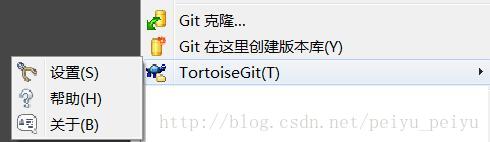

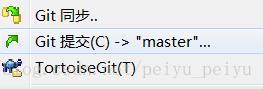
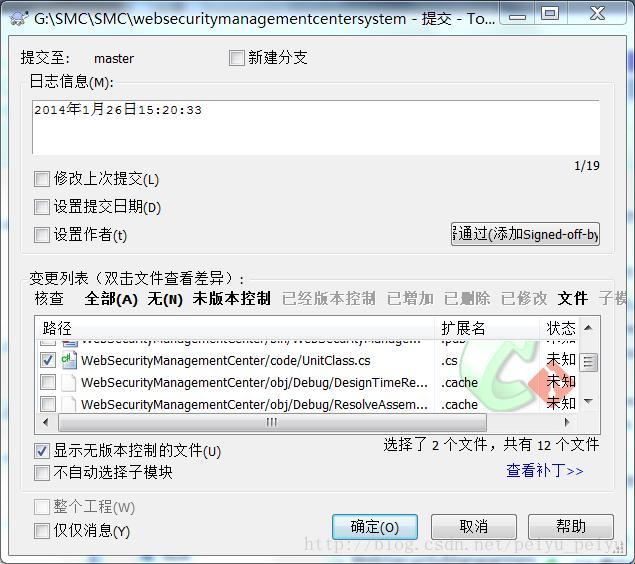

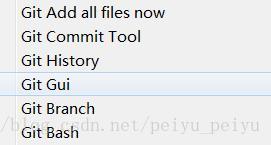

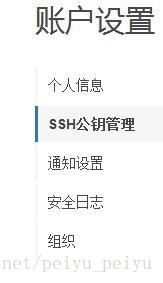
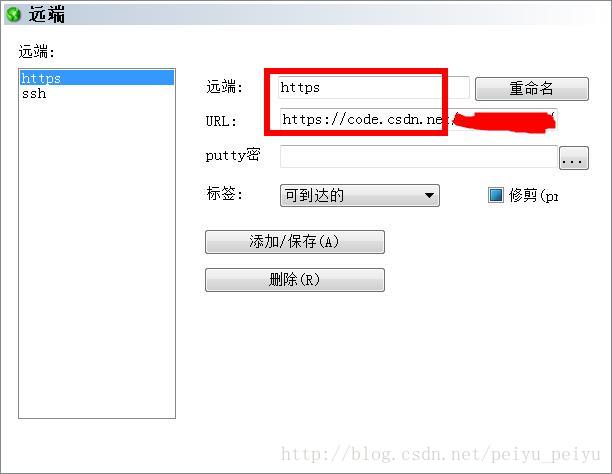
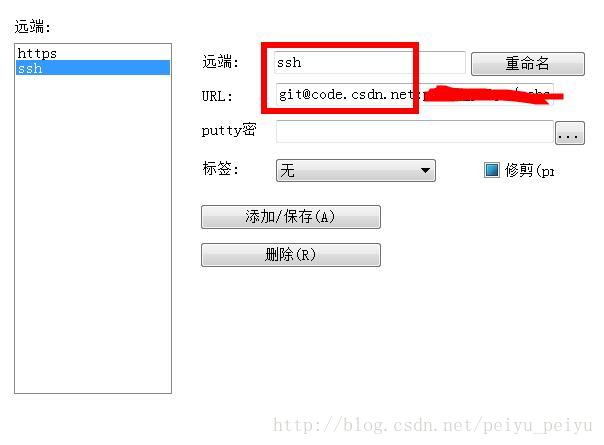













 620
620











 被折叠的 条评论
为什么被折叠?
被折叠的 条评论
为什么被折叠?








